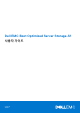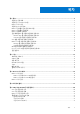Users Guide
Table Of Contents
- Dell EMC Boot Optimized Server Storage-S1 사용자 가이드
- 목차
- 개요
- 기능
- BOSS-S1 카드 배포
- 드라이버 설치
- UEFI 또는 HII RAID 구성 유틸리티
- BOSS-S1 CLI 명령
- 문제 해결
- VSphere Lifecycle Manager에서 BOSS ESXi CLI 오프라인 번들 가져오기가 실패할 수 있음
- Dell EMC 맞춤형 버전 6.7.x에서 버전 7.0으로 업그레이드하는 경우 BOSS ESXi CLI 패키지 실패
- iDRAC의 M.2 드라이브 펌웨어 업데이트가 BOSS-S1 컨트롤러의 기존 어댑터 키가 있는 구성되지 않은 드라이브에서 실패
- BOSS-S1 컨트롤러의 구성되지 않은 드라이버는 기존 어댑터 키를 사용한 OS 설치에 사용할 수 없음
- BOSS의 ROM 버전이 iDRAC 인터페이스에 펌웨어 버전으로 보고됨
- BOSS-S1 컨트롤러에서 M.2 드라이브의 펌웨어 업데이트 실패
- Linux에서 BOSS-S1 CLI가 No Adapter Found 오류 표시
- LC 로그에 팬 사용 불가 오류가 표시
- iDRAC 또는 LC를 사용한 BOSS-S1 컨트롤러 펌웨어 업데이트에 실패
- 물리적 디스크 크기가 iDRAC에서 업데이트되지 않음
- iDRAC에서 물리적 디스크/가상 디스크 누락
- HII에서의 백그라운드 활동 작업 진행률이 실시간 상태를 보고하지 않음
- 가상 디스크 상태가 두 번 생성됨
- 가상 디스크 이름 지정 시 문자 제한
- BOSS-S1에 설치된 VMware ESXi가 탑재된 14세대 PowerEdge 시스템에서 VMFS 데이터스토어가 비활성화되어 있음
- 운영 체제에서 물리적 디스크가 보이지 않음
- 운영 체제에서 가상 디스크가 보이지 않음
- 드라이브 교체
- 컨트롤러 교체
- 컨트롤러 오류
- 슬롯 1에 설치된 M.2 드라이브로 부팅할 수 없음
- CLI가 지원되지 않는 기능 보고
- RAID 1에 ESXi 설치 실패
- 시스템이 응답하지 않음
- 관리 포트가 응답하지 않음
- 도움말 얻기
인벤토리 컬렉션 및 펌웨어 확인 프로세스가 완료되고 나면 설치된 버전과 패키지 버전이 표시됩니다.
5. 계속하려면 Y+Enter를 누르고, 취소하려면 N+Enter를 누릅니다.
6. 메시지가 표시되면 Y+Enter를 누릅니다.
7. HII, iDRAC 또는 BOSS-S1 CLI에서 설치된 펌웨어 버전을 확인합니다.
UEFI 셸을 사용하여 펌웨어 업데이트
UEFI 셸을 사용하여 펌웨어를 업데이트하려면 다음 단계를 수행합니다.
1. 에서 SAS-RAID_Firmware_xxxxx_UEFI_Axx.zip 파일을 다운로드하고 압축을 해제합니다.
2. 파일을 UEFI 부팅 가능한 USB 드라이브로 복사하고 시스템에 매핑합니다.
3. USB 드라이브에서 시스템을 재부팅한 후 UEFI로 이동합니다.
4. fs0:/fs1: 명령을 입력하여 파일 시스템에 들어가 해당 파일을 찾습니다.
노트: 파일 시스템 파티션은 시스템 구성에 따라 다를 수 있습니다. fsx를 탐색하여 USB 디스크를 찾습니다.
5. run.nsh 파일을 실행하여 펌웨어를 플래시합니다.
6. 펌웨어 업데이트 성공 시 Exit를 입력하여 UEFI 셸에서 나가고 시스템을 재부팅합니다.
7. HII, iDRAC 또는 BOSS-S1 CLI에서 설치된 펌웨어 버전을 확인합니다.
BOSS-S1 CLI를 사용하여 펌웨어 업데이트
에서 Windows 또는 Linux 운영 체제에 적합한 CLI 애플리케이션 파일을 다운로드합니다.
Windows를 사용하여 펌웨어 업데이트
다음은 BOSS-S1 명령줄 인터페이스를 사용하여 펌웨어를 업데이트하는 단계입니다.
1. 에서 SAS-RAID_Firmware_xxxxx_UEFI_Axx.zip 파일을 다운로드하고 zip 파일의 압축을 해제합니다.
2. vs2015/windows 폴더를 엽니다. 예: C:\Desktop\mvsetup.xxxxx_Axx\windows\x64\cli
3. 펌웨어 이미지 바이너리를 SAS-RAID_Firmware_xxxxx_UEFI_Axx.zip 폴더에서 CLI 파일이 있는 디렉토리에 복사합니다. 기존
파일은 모두 덮어씁니다.
노트: BOSS-S1은 여러 개의 하위 디바이스 ID를 지원합니다. iDRAC, BOSS-S1 HII 및 BOSS-S1 OS CLI(Info -o hba)에서 사용할
수 있는 올바른 하위 디바이스 ID를 찾습니다.
표 3. 지원되는 하위 장치 ID
하위 장치 ID 펌웨어 바이너리 링크
1FD6(모놀리식) ImageA1_1FD6.bin
1FE2(모놀리식) ImageA1_1FE2.bin
1FDF(모듈식) ImageA1.bin
4. mvsetup.exe를 실행합니다.
5. 펌웨어를 플래시하려면 CLI 셸에서 flash –a update –f ImageA1_xxxx.bin –t raw 명령을 실행합니다.
6. 종료하고 시스템을 재부팅한 후, 펌웨어 버전을 확인합니다.
노트: Windows의 경우 관리자 권한을, Linux의 경우 Root/Sudo를 권장합니다.
Linux를 사용하여 펌웨어 업데이트
Linux BOSS-S1 CLI(Command Line Interface)를 사용하여 펌웨어를 업데이트하려면 다음 단계를 수행합니다.
1. 에서 SAS-RAID_Firmware_xxxxx_UEFI_Axx.zip을 다운로드합니다.
개요 9